方法/步骤
1、win+r---运行命令输入“cmd”进入命令行;

2、打开命令行之后,输入“compmgmt.msc”命令;

3、启动计算机管理界面,在管理窗口中,点击【任务计划程序】,然后选择【任务计划程序库】;
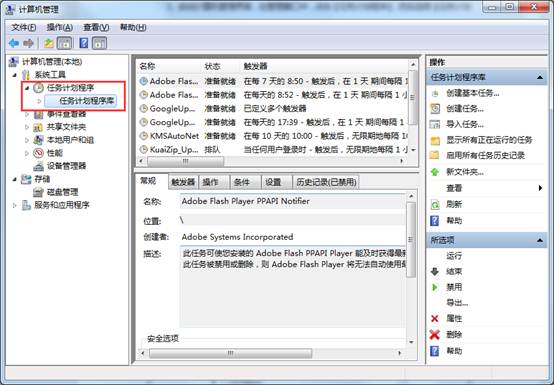
4、点击右边的【创建基本任务】;
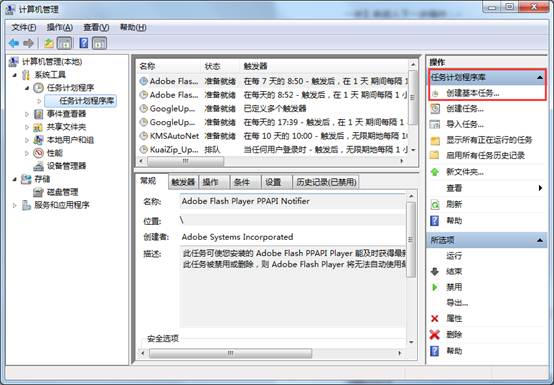
5、在弹出的窗口中,在输入框中输入【名称】、【描述】,之后选择【下一步】来进入下一步操作;
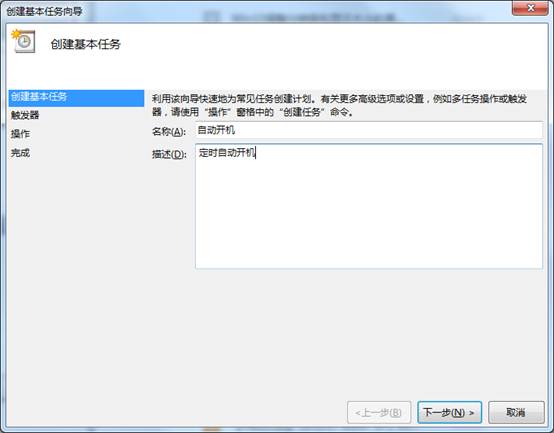
6、在【任务触发器】窗口,鼠标单击选择【每天】或者其他选项,根据自己的需求,然后选择【下一步】;
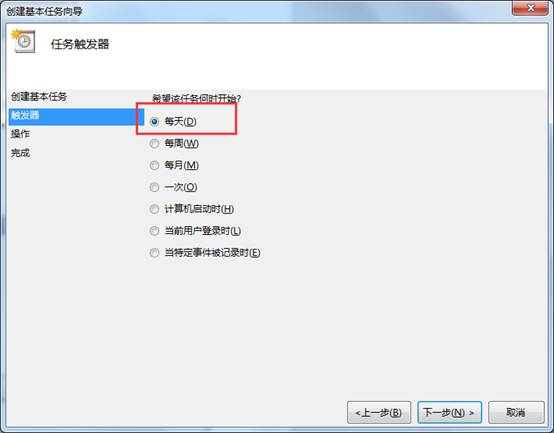
7、在【每日】窗口中,选择指定任务开始日期、时间,和相应的时间间隔,之后选择【下一步】;
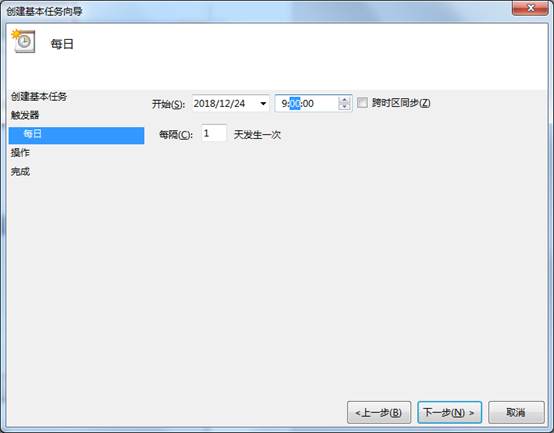
8、在【操作】窗口中,鼠标单击选择【启动程序】项,之后选择【下一步】;
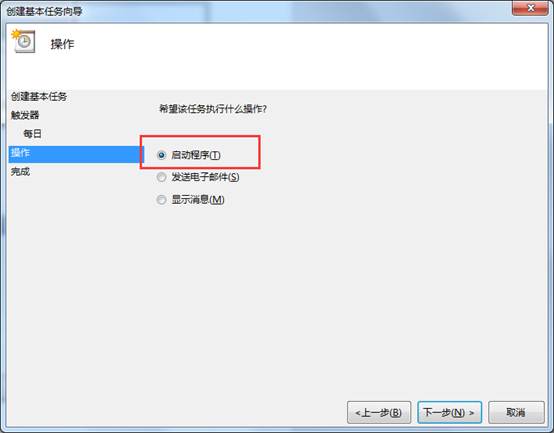
9、在【启动程序】窗口中,点击浏览,选择任一程序或脚本,之后选择【下一步】;
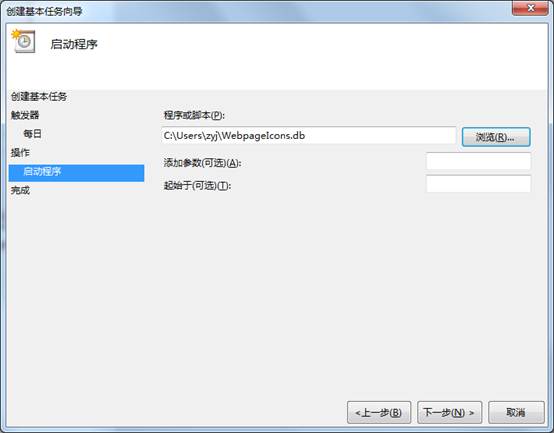
10、点击完成,到此自动开机设置配置完成。
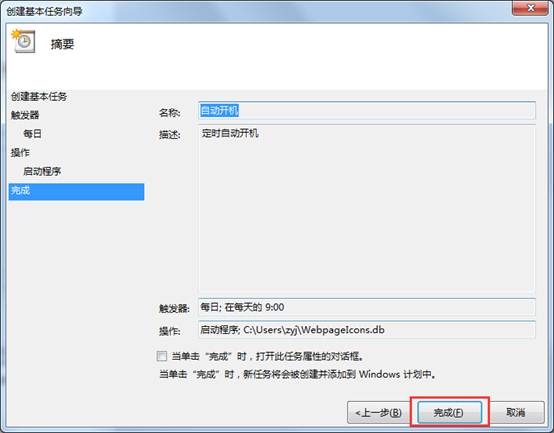
以上就是Win7电脑设置自动开机的具体方法,按照以上方法进行操作,就能轻松为电脑设置好自动开机了。
同创双子为企业保驾护航
专注数字化方案建设,推动智慧企业生态圈的升级发展





